LINE公式アカウントでは、複数端末から同じアカウントにログインできます。
手元にある端末ですぐにログインが必要な場合や、複数人で管理している場合には便利です。
しかし複数端末でログインする際は注意点もあります。
本記事では、LINE公式アカウントに複数端末でログインする際の注意点や、安全に複数人でログインする方法について解説。
LINE公式アカウントを複数人で管理し、運用を効率化したい方はぜひ参考にしてみてください。
- LINE公式アカウントを複数人で安全に運用する方法
- メンバーの追加や権限付与の流れ
- 複数アカウントを運用するメリット
LINE公式アカウントは複数端末からログイン可能?
【LINE公式アカウント】複数端末から同時ログイン出来ますか。
回答
LINE for Business – よくあるご質問 –
同時にログインは可能です。
LINE公式アカウントの質問ページにもある通り、LINE公式アカウントでは同じメールアドレスとパスワードを使い、複数の端末からログインできます。
しかし、複数端末でログインする目的が複数人で管理することである場合、メールアドレスとパスワードの共有には注意が必要です。
共通のメールアドレスとパスワードでログインすると、それを知っている全員が1人目の管理者と全く同じ権限を持つことになるためです。
LINE公式アカウントには「権限管理」という、複数人で管理するのに大変便利な機能があります。
個々のBusinessIDを使ってログインするので、同じメールアドレスとパスワードを共有せずとも、複数人で安全にLINE公式アカウントを運用することが可能です。
さらに、LINE公式アカウントの拡張ツール「L Message(エルメ)」を使えば、管理者ごとに使える機能を制限したり、より細かな設定が可能となります。そのほかにも、予約システムや商品販売機能などが無料プランで導入できるので、以下の公式サイトより詳細をチェックしてみてください。
LINE公式アカウントの「権限管理」で追加できる権限の種類
LINE公式アカウントでは「権限管理」の機能により、複数人を「①管理者」「②運用担当者」「③運用担当者(配信権限なし)」「④運用担当者(分析の閲覧権限なし)」に振り分けできます。
権限の種類を問わず、1つのアカウントで100人まで登録可能です。
それぞれの権限を理解し、メンバーの役割に応じた必要十分な権限を付与することで、複数人で安全に運営できます。
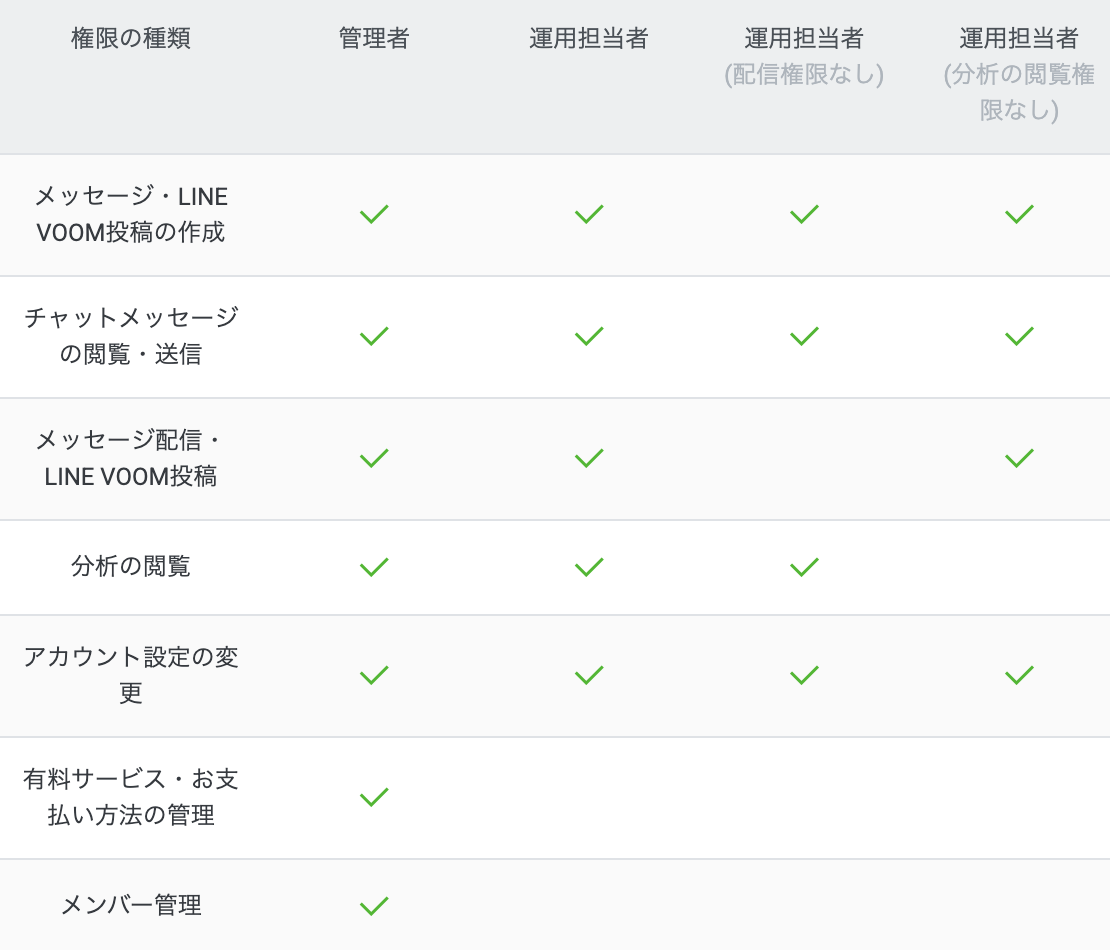
管理者
全ての機能を利用できる権限です。
メンバーの管理(メンバーの追加や権限の変更)ができるため、例えばチームリーダーなど限られた人物のみに権限を付与することをおすすめします。
運用担当者
以下の管理機能を除いた、運用機能を全て利用できる権限です。
- メンバー管理
- 有料サービス
- お支払い方法の管理
権限管理機能を使った権限の追加や変更、削除はできません。
運用担当者(配信権限なし)
運用担当者から、「メッセージの配信やLINE VOOMの投稿」を除いた機能を利用できる権限です。
例えば「配信担当者」「分析担当者」など、複数人で役割分担をしている場合に役立ちます。
運用担当者(分析の閲覧権限なし)
運用担当者から、「分析の閲覧」を除いた機能を利用できる権限です。
こちらも「運用担当者(配信権限なし)」と同様、役割分担をしている場合に役立ちます。
なお分析機能は、友だち数やブロック数、メッセージ通数などの細かな数値が確認できる機能です。
このような権限の分担で、LINE公式アカウントを効率的に管理することが可能です。
また外部ツールのL Message(エルメ)でも、柔軟なチーム運用と業務効率化を実現できます。
LINE公式アカウントで詳細やお役立ち情報を発信しているので、ぜひご確認ください!
エルメ友だち追加で3大特典プレゼント中!
LINE公式アカウントのメンバーを追加する方法
LINE公式アカウントで、メンバーを追加する方法のご紹介です。とても簡単なので、ぜひ参考にしてください。
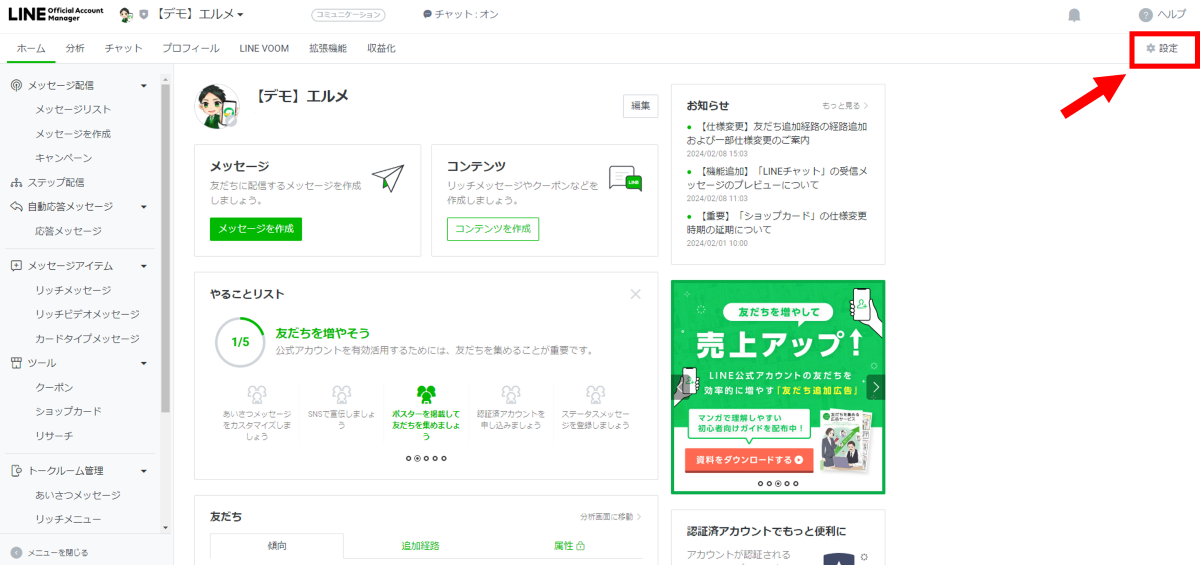
LINE公式アカウントの管理画面にログインし「設定」をクリックします。
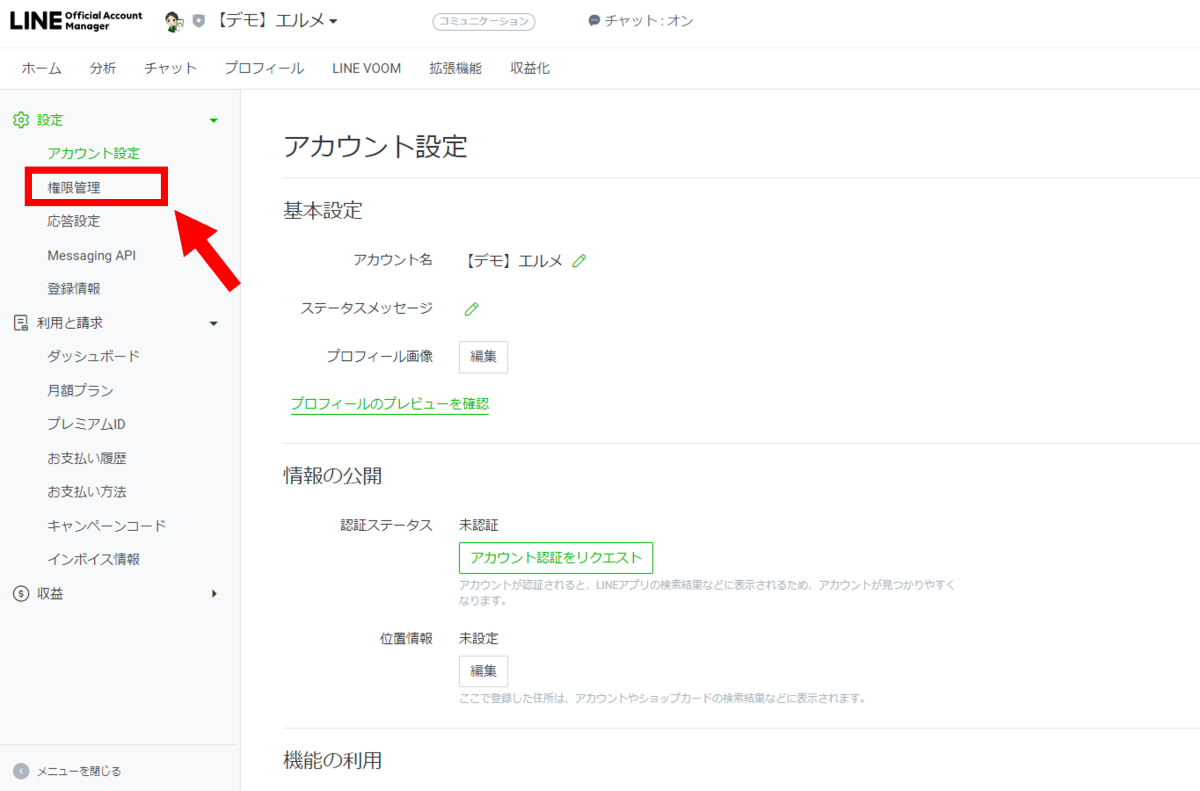
画面左にある「権限管理」を選択しましょう。
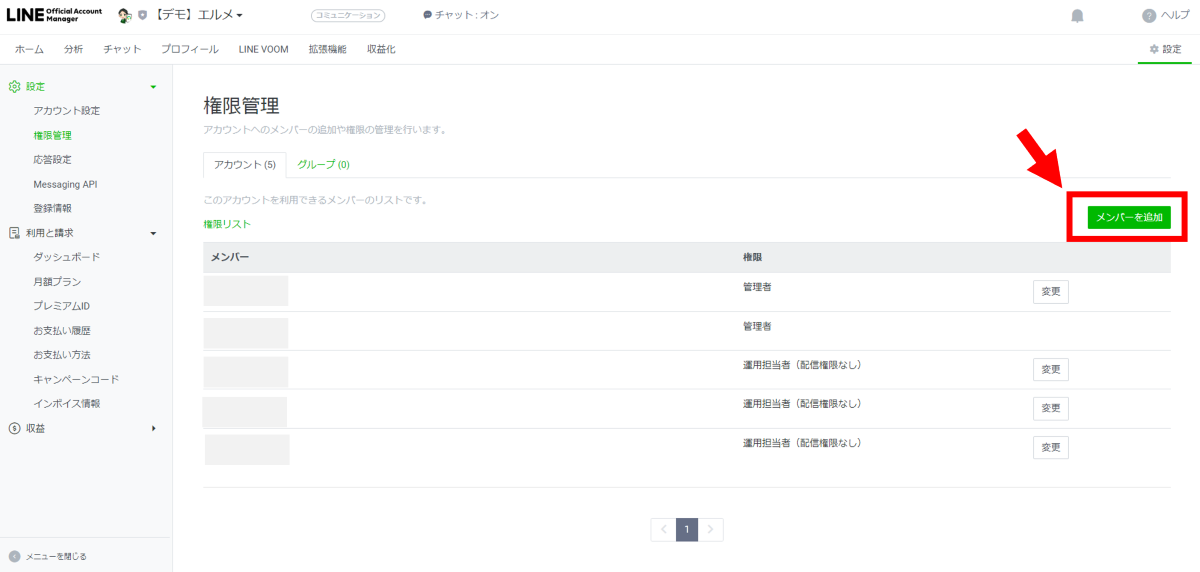
「メンバーを追加」をクリックします。
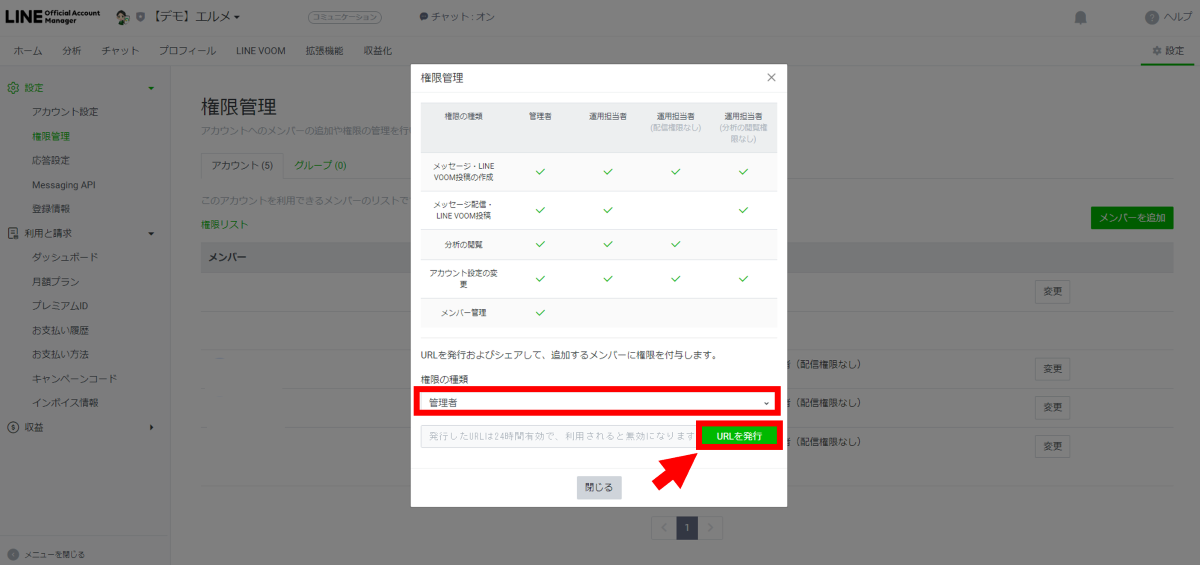
権限の種類を選択し「URLを発行」をクリックしてください。
発行されたURLは、権限を追加したい相手に共有します。
1つのURLを使い回すことはできないため、2人以上の権限を追加したい場合は都度URLの発行が必要です。
なお、以下の記事でも管理者権限を付与する方法のほか、管理者や運用担当者が管理画面で使える細かな機能について解説しています。
-160x90.png)
LINE公式アカウントの管理者に招待されたら
LINE公式アカウントの「権限管理」機能で、管理者や運用担当者へ招待をされた人は、招待URLをクリックし「LINE BusinessID」を作成する必要があります。
「LINE Business ID」とは、LINE公式アカウントやLINE広告などのビジネスサービスにログインするための認証システムのことです。
LINE BusinessIDを作成する際は「LINEアカウントで登録」もしくは「メールアドレスで登録」のいずれかを選択します。
「LINEアカウントで登録」は、すでに持っている個人アカウントを使って作成するので手間が省けて簡単です。
ビジネス用アカウントを利用したい場合は「メールアドレスで登録」を選択し、メールアドレスとパスワードを設定しましょう。
なお、すでにLINEアカウントやビジネスアカウントを登録している場合は、それぞれのメールアドレスとパスワードを入力することで、LINE公式アカウントにログインできます。
LINE公式アカウントの管理者に招待された場合にすべきこと、招待リンクに入れないときの対処法については、以下の記事で詳しく解説しています。より詳しく知りたい方は、ぜひ読んでみてください。
LINE公式アカウントのメンバーの権限を編集・削除する
一度追加した権限を編集、削除したい場合は以下の手順で進めます。
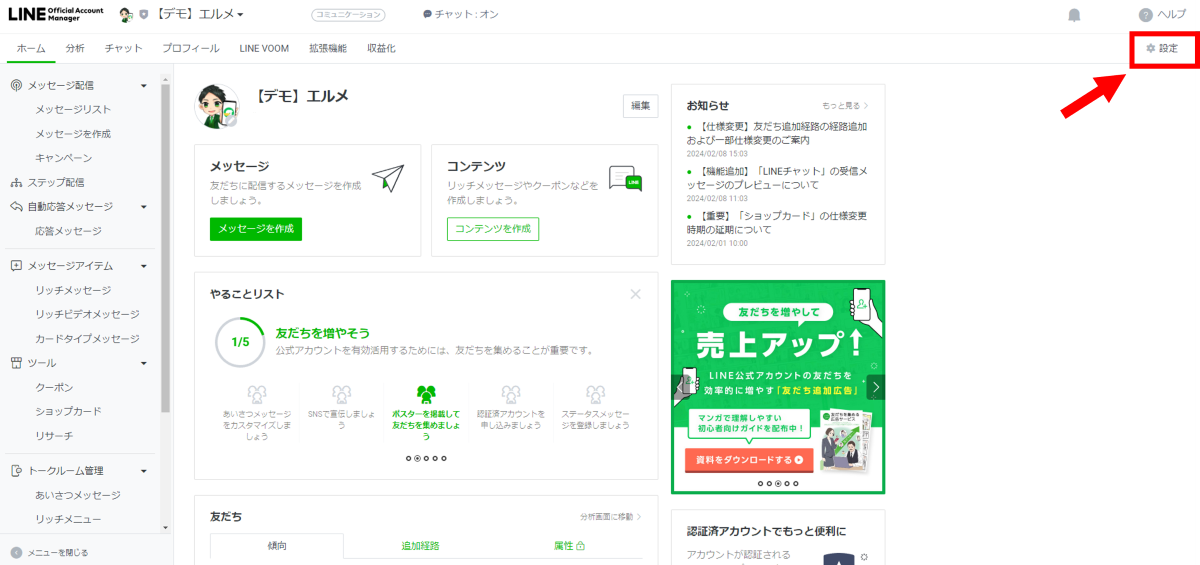
LINE公式アカウントの管理画面にログイン後「設定」をクリックします。
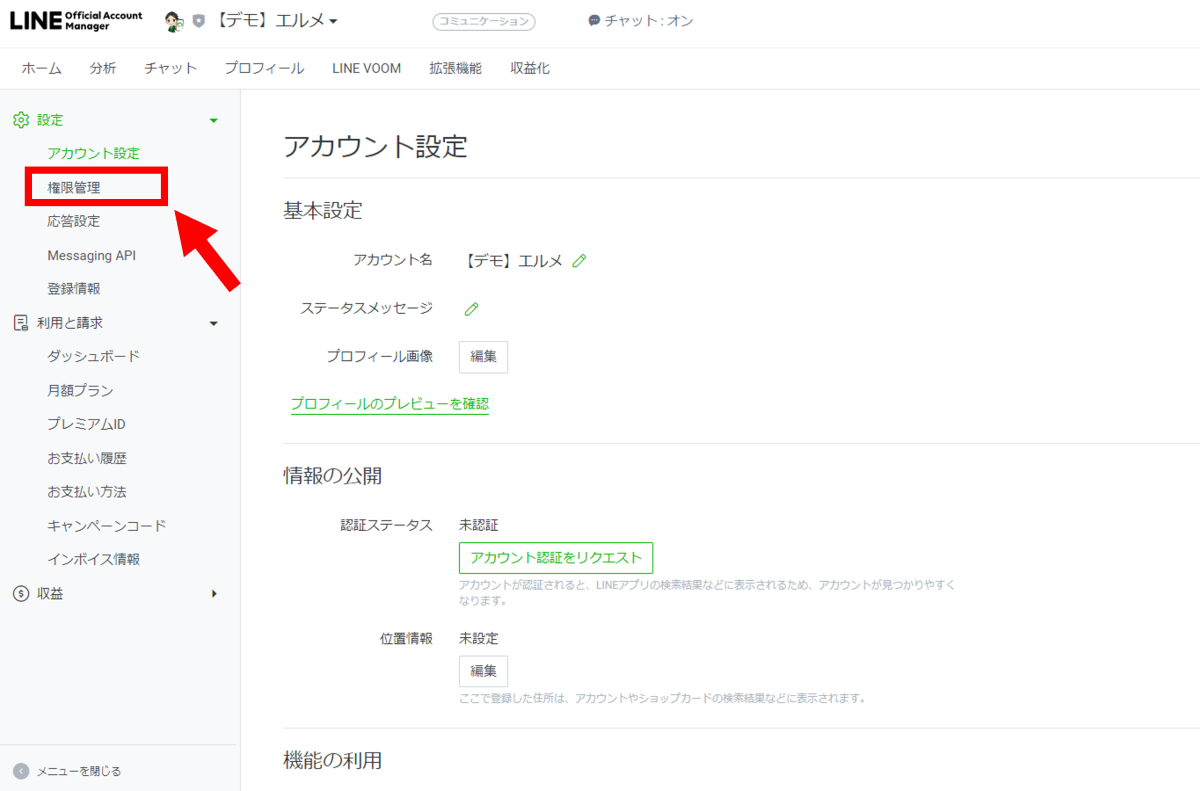
「権限管理」を選択します。
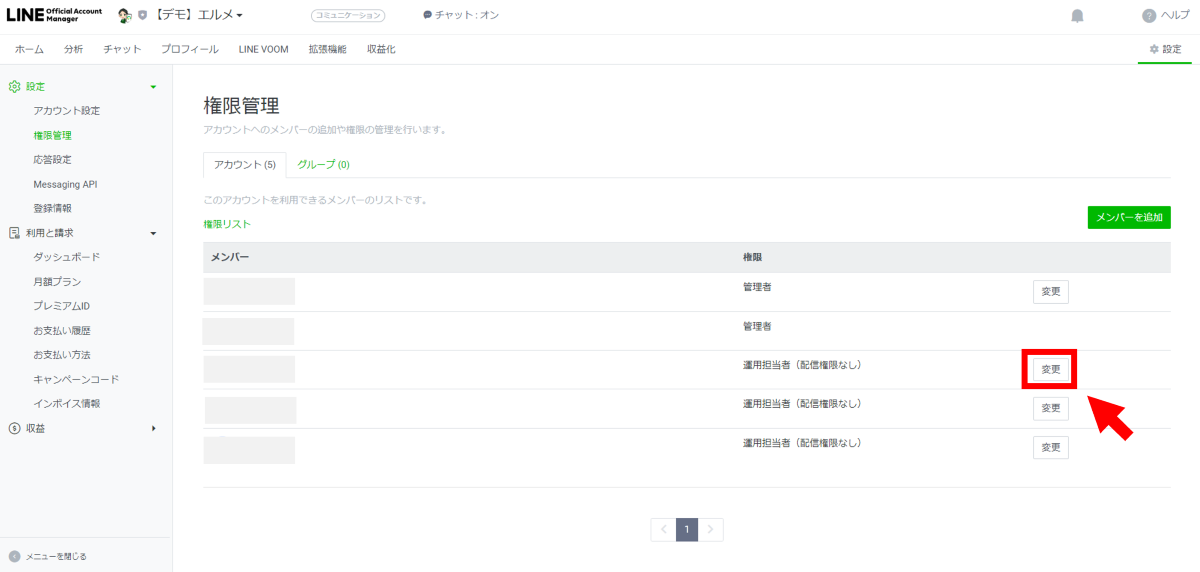
権限の変更や、削除したいメンバーの欄にある「変更」をクリックしましょう。
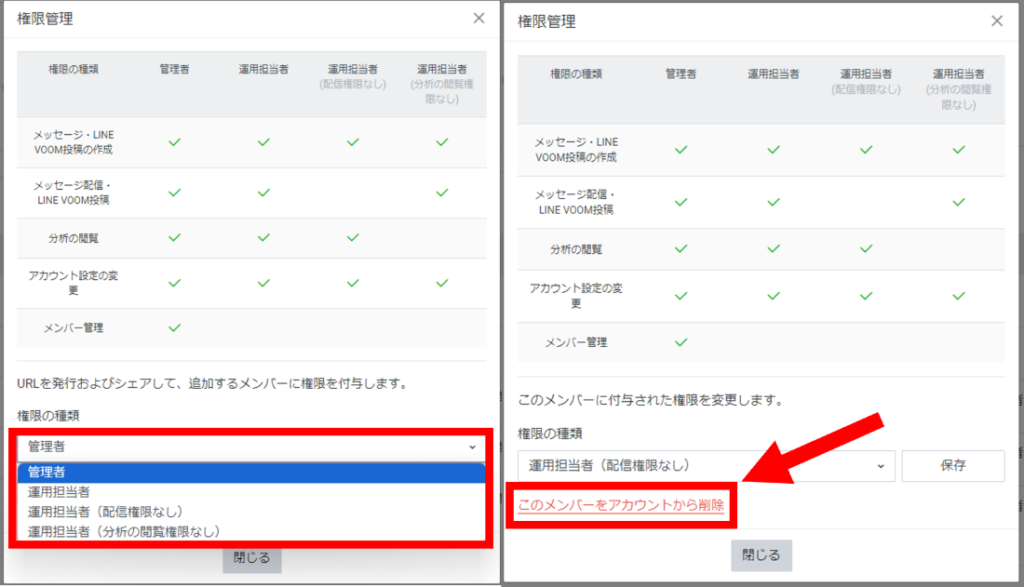
権限を変更するだけであれば、再度権限の種類を選択します。
メンバーを削除したい場合は「このメンバーをアカウントから削除」をクリックしてください。
管理メンバーは何人まで追加できる?
LINE公式アカウントでは、権限の種類を問わず1つのアカウントに対して最大100人まで管理メンバーを追加できます。
「管理者」「運用担当者」「運用担当者(配信権限なし)」「運用担当者(分析の閲覧権限なし)」の合計で100人が上限となります。
大規模な組織や複数店舗を展開している企業でも、この人数制限があれば十分に対応できるでしょう。
ただし、すでに100人のメンバーが登録されている状態で新たにメンバーを追加しようとすると、100人を超える登録はできないためエラーが発生してしまいます。
この場合は、現在権限を持っているメンバーの中から不要な権限を削除するか、活動していないメンバーをアカウントから削除する必要があります。
定期的にメンバーの整理を行い、新規メンバーを追加できる状態を維持することが重要です。
LINE公式アカウントでメンバー追加ができない原因
- 権限で追加された人数が100人に達している
- 認証用URLの発行から24時間が経過した
- 同じ認証用URLを複数人に共有している
LINE公式アカウントでメンバーを追加できないとき、主にこれらの原因が考えられます。
以下の記事では、管理者の追加ができないときの対処法について詳しく解説しているので、お困りの方はこちらを参考にしてみてください。

LINE公式アカウントでメンバー追加する際の注意点
- メンバー管理が可能な人物(管理者)をむやみに増やさない
- メッセージ配信やタイムライン投稿が可能なメンバーは、配信担当者に限定する
LINE公式アカウントに複数人でログインし管理するときは、一人ひとりが運用ルールを守る必要があります。
特にメッセージ配信やタイムライン投稿は、配信ルールの共有が徹底されているメンバーのみに限定しトラブルを防ぎましょう。
また、悪用だけでなく誤操作を防ぐという意味でも、管理者権限を持つ人物はむやみに増やさないことをおすすめします。
類似の事例:複数店舗でLINE公式アカウントを運用
本記事では、1つのLINE公式アカウントを複数人で安全に管理する方法を解説しました。
一方でLINE公式アカウントは、1つのビジネスIDで100アカウントまで作成できます。
複数店舗を展開している場合は、店舗ごとにアカウントを作成するのもオススメです。
複数アカウントを作成するメリット
なぜ、店舗ごとの複数アカウント作成がオススメなのか。
ここでは、主なメリットを3つご紹介します。
なお、「複数アカウントの作成方法」や「アカウントの切り替え方法」など、具体的な運用方法については、以下の記事で詳しく解説しています。
複数店舗での運用に興味がある方は、ぜひ読んでみてください。
1.無料メッセージ通数が増加する
LINE公式アカウントの「コミュニケーションプラン」では、月間200通まで無料メッセージを配信可能です。 
この無料メッセージ通数は、アカウントごとに付与されます。
そのため、例えば「3つの店舗それぞれで1アカウント(合計3アカウント)」を作成すれば、合計で月間600通の無料メッセージを配信できます。
2.店舗ごとの分析が容易になる
店舗ごとにアカウントを分けることで、友だち数やメッセージの開封率などの分析データが各店舗にすべて紐付きます。
店舗ごとの地域特性や客層の違いを比較分析しやすくなるため、個別のマーケティング戦略も立てやすくなるでしょう。
3.グループ機能で一元管理もできる
「複数アカウントを作成する」と聞くと、「全店舗共通のメッセージも店舗ごとの配信作業が必要では?」と不安になる方もいらっしゃるかもしれません。
LINE公式アカウントには「グループ機能」があり、複数のアカウントを一括管理することができます。
例えば「店舗ごとの特典だけを個別配信し、全店舗共通のキャンペーン情報は一括配信」など、無駄に手間をかけない柔軟な運用も可能です。
複数店舗での公式LINE運用には「エルメ」がおすすめ
複数店舗での公式LINE運用における、3つのメリットをご紹介しました。
さらに、せっかく店舗ごとの複数アカウントを作るのであれば、より詳細なデータ分析を活用してマーケティング効果を高める選択肢もあります。
それは、LINE公式アカウントの拡張ツールの導入です。
例えばL Message(エルメ)なら、友だち追加経路の詳細分析やアンケートフォームでの顧客情報収集、予約受付の自動化など、店舗運営を効率化できる機能が多く搭載されています。
無料プランも用意されているため、よろしければ一度チェックしてみてください。
エルメ友だち追加で3大特典プレゼント中!
まとめ|LINE公式アカウントを複数人で効率良く運用しよう
LINE公式アカウントでは複数端末でのログインが可能です。
ただし、1つのメールアドレスとパスワードを複数人で共有するのは少々リスクがあります。
LINE公式アカウントにある「権限管理」の機能を活用し、担当者を振り分けて安全に効率良く運用しましょう。
- メンバーに付与できる権限は、「管理者」「運用担当者」「運用担当者(配信権限なし)」「運用担当者(分析の閲覧権限なし)」の4種類
- メンバーの役割に応じた権限の付与が重要
- 店舗ごとの複数アカウントを運用するのもオススメ
なお、LINE公式アカウントの拡張ツール「L Message(エルメ)」なら、複数人でのログインはもちろんのこと、作業効率の向上に役立つ多彩な便利機能を備えています。
無料プランも用意しておりますので、LINE公式アカウントの運用効率化に興味のある方はぜひ一度お試しください。
-
- 運用の参考になる【優良アカウント100選 】
- 自動的に集まる【 “ズルい”集客法 】
- これは断れない!さらっと受注できてしまう顧客獲得法









